Anleitung: So stellst du deine PayPal Buchungsregeln in der pathway App selbst ein.
Manchmal kommt es vor, dass dein:e Steuerberater:in manuell einige Kreditoren nachbuchen muss, wenn deine PayPal Buchungsregeln in der pathway App noch nicht optimal eingestellt sind. Mit dieser Anleitung erklären wir dir, wie du die Buchungsregeln selbstständig einstellen kannst, sodass deine PayPal Exporte vollständig und ohne manuellen Aufwand von deinem Steuerberater in DATEV verbucht werden können.
Einrichtung der PayPal Kreditorenkonten - so geht's:
- Vorbereitung:
- Suche den Namen des PayPal Kreditors (wird im PayPal Kontoauszug angezeigt) und lasse dir von deiner Steuerberatung das dazugehörige Buchhaltungskonto nennen.
- Alternativ wird die Emailadresse des PayPal Kontos benötigt.
- Logge dich auf unserer Plattform ein.
- Gehe auf PayPal, klicke auf die Import. In den Erweiterten Einstellungen gibt es den Punkt Buchungsregeln.

- Dort kannst du dann deine PayPal Kreditorkonten unter Buchungsregeln einrichten. Klicke anschließend auf Speichern.
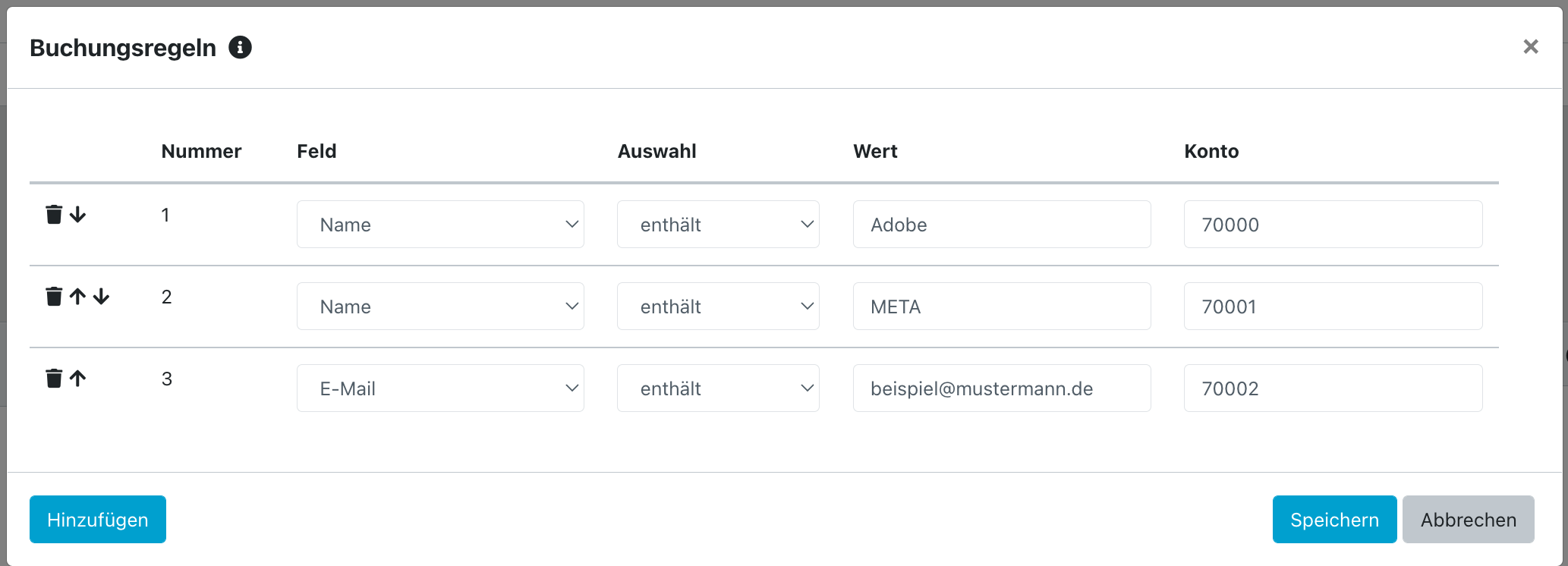
- Wenn du den Export neu erzeugst, werden die Kreditor-Buchungsregeln berücksichtigt.
- Gehe unter Buchungsstapel auf den resultierenden PayPal-Buchungsstapel. Klicke auf die drei Punkte und dort auf Details. Damit öffnest du den Buchungsstapel und kannst ihn dir anschauen.
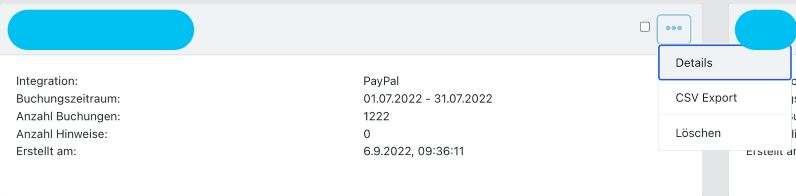
- Suche im geöffneten PayPal-Buchungsstapel mit Strg F / CMD F nach der eingerichteten PayPal Kreditorenkontonummer (z.B. 70000 für Adobe). So kannst du überprüfen, ob die Zuordnung funktioniert hat.
- Wenn die Zuordnung nicht funktioniert hat: Überprüfe bitte, ob du einen Zeichensetzungsfehler (z.B. Leerzeichen) oder Schreibfehler im Namen hast oder ob der Kreditor in diesem Monat überhaupt enthalten ist.
Willst du mehr zu Kreditorenregeln erfahren? Schaue hier unser Webinar.